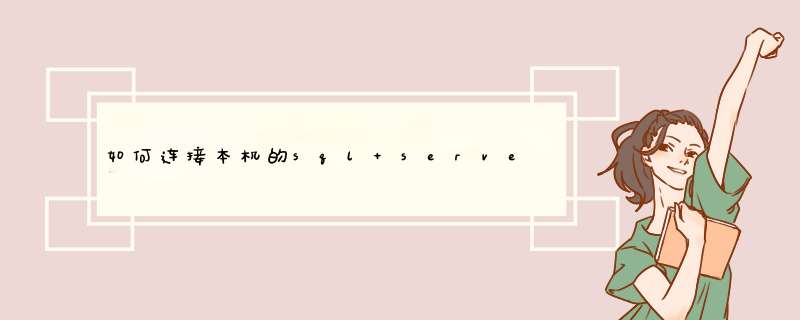
1大多数
Windows
用户都需要一个
SQL
Server
登录名以便连接到
SQL
Server。本主题说明了如何创建
SQL
Server
登录名。
2创建使用
Windows
身份验证
(SQL
Server
Management
Studio)
的
SQL
Server
登录名
3在
SQL
Server
Management
Studio
中,打开对象资源管理器并展开要在其中创建新登录名的服务器实例的文件夹。
4右键单击“安全性”文件夹,指向“新建”,然后单击“登录名”。
5在“常规”页上的“登录名”框中输入一个
Windows
用户名。
6选择“Windows
身份验证”。
7单击“确定”。
8创建使用
SQL
Server
身份验证
(SQL
Server
Management
Studio)
的
SQL
Server
登录名
9在
SQL
Server
Management
Studio
中,打开对象资源管理器并展开要在其中创建新登录名的服务器实例的文件夹。
10右键单击“安全性”文件夹,指向“新建”,然后单击“登录名”。
11在“常规”页上的“登录名”框中输入一个新登录名的名称。
12选择“SQL
Server
身份验证”。Windows
身份验证是更安全的选择。
输入登录名的密码。
13选择应当应用于新登录名的密码策略选项。通常,强制密码策略是更安全的选择。
单击“确定”。
14通过
Transact-SQL
创建使用
Windows
身份验证的
SQL
Server
登录名
在查询编辑器中,输入以下
Transact-SQL
命令:CREATE
LOGIN
<name
of
Windows
User>
FROM
WINDOWS;
GO
15通过
Transact-SQL
创建使用
SQL
Server
身份验证的
SQL
Server
登录名
在查询编辑器中,输入以下
Transact-SQL
命令:CREATE
LOGIN
<login
name>
WITH
PASSWORD
=
'<password>'
;
GO
连接到本机上的MYSQL:
1按快捷键win+R键来进入运行,并输入cmd,点击确定
2键入命令mysql -u root -p,回车后提示你输密码注意用户名前可以有空格也可以没有空格,但是密码前必须没有空格,否则让你重新输入密码。
3如果刚安装好MYSQL,超级用户root是没有密码的,故直接回车即可进入到MYSQL中了,MYSQL的提示符是: mysql>
连接到远程主机上的MYSQL:
假设远程主机的IP为:110110110110,用户名为root,密码为123。则键入以下命令: mysql -h110110110110 -u root -p 123;(注:u与root之间可以不用加空格,其它也一样)
<connectionStrings>
<add name="dbconnection" connectionString="Data Source=1921681110;Initial Catalog=Northwind;User ID=sa;PassWord=sa" providerName="SystemDataSqlClient"/>
</connectionStrings>
在配置文件中加入这个代码,放在与<configuration></configuration>
然后在程序代码中可以这样用:
String sconnection=SystemConfigurationConfigurationManagerConnectionStrings["dbconnection"]ConnectionString;
接下去:查数据可以用
String sql = StringFormat("select from mytable“);
try
{
SqlDataAdapter da = new SqlDataAdapter(sql, new SqlConnection(sconnection));
DataTable dt = new DataTable();
daFill(dt);
return dt;
}
catch
{
return null;
}
执行sql语句做insert或update或delete可用:
String sql="insert or update or delete";
SqlConnection cn = new SqlConnection(sconnection);
SqlCommand cmd = new SqlCommand(sql, cn);
try
{
if (cnState != ConnectionStateOpen)
cnOpen();
return cmdExecuteNonQuery();
}
catch
{
return -1;
}
finally
{
if (cnState != ConnectionStateClosed)
cnClose();
}
首先服务器的远程连接要打开。
2005以后,sql的远程连接,默认是“本地连接”,得先设置到“本地连接和远程连接”上。
然后本地数据库的管理器里,选择连接-数据库引擎,在这个的界面上输入服务器ip或名称、登录名、密码;以上没问题的话,就可以连接上了。
1,打开navicat
for
mysql,点击左上角“链接”按钮,
2,在d出的新建链接对话框中,填写远程数据库服务器ip地址,账号,密码等信息。
3,最后确定保存即可。
以sqlserver2000为例。
一、在本机电脑打开sql
server
2000的企业管理器;
1、新建SQL注册
2、添加本站的SQL数据库所在服务器IP,注:由于购买的数据库类型不同所在服务器IP也会不同,请在数据库管理的基本信息中查看,以保证正确。
3、选择第二项“系统管理给我分配的SQL
server登录信息”
4、输入您在本站开通的MSSQL数据库的用户名和密码
5、存放位置,没必要修改,当然也可以选第二项新建一个组
6、点完成后将进行远程数据库连接,如果刚才所设置的参数正确并且本机的防火墙充许了1433端口将会连接成功。
二、打开本机电脑上的“开始-Microsoft
SQL
Server
2000
-企业管理器”在SQL2000企业管理器中会看到刚才新注册的数据库和本站服务器IP
1、双击前面的+号进行远程数据库服务器连接,连接成功后会看到数据库结构
2、点开
数据库
前面的+号将展开远程服务器上的数据库列表,从中找到数据库
3、至此已经成功连接到远程数据库,就可以像在本机 *** 作一样去管理数据库了
1)点击Net Configuration Assistant
2) 在d出的对话框中选择本地Net服务名配置,点下一步
3) 在服务名配置对话框中选择添加,点下一步
4)在如下对话框中填写要访问的oralce数据库的服务名,该服务名可以通过oralce登录用户名进入环境,在cshrc中,环境变量ORACLE_SID对应的值便是这个服务名,也可以在oracle用户环境下执行grep | env ORACLE_SID查找。
点击下一步
5)选择TCP协议,点下一步
6)主机名中填写要访问的oracle数据库服务器,使用标准端口号1521,点下一步
以上就是关于如何连接本机的sql server数据库密码全部的内容,包括:如何连接本机的sql server数据库密码、在windows环境下怎么连接mysql数据库、C#本地数据库如何连接等相关内容解答,如果想了解更多相关内容,可以关注我们,你们的支持是我们更新的动力!
欢迎分享,转载请注明来源:内存溢出

 微信扫一扫
微信扫一扫
 支付宝扫一扫
支付宝扫一扫
评论列表(0条)